

Wie exportiere ich Bilder in PS CS6?
1. Klicken Sie zunächst auf die Schaltfläche „Datei“ in der oberen linken Ecke des geöffneten Photoshop CS6-Programms und wählen Sie dann „Speichern unter“ im geöffneten Dropdown-Menü.
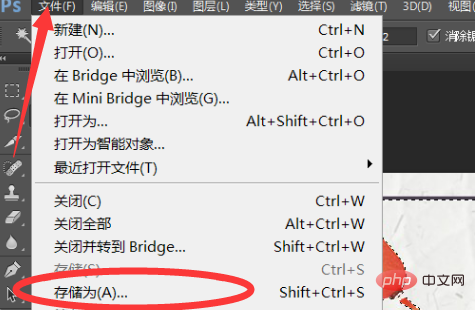
2. Das Dialogfeld zum Speichern wird angezeigt. Wenn Sie die Datei weiter bearbeiten müssen, wählen Sie das PSD-Format und klicken Sie auf Speichern.
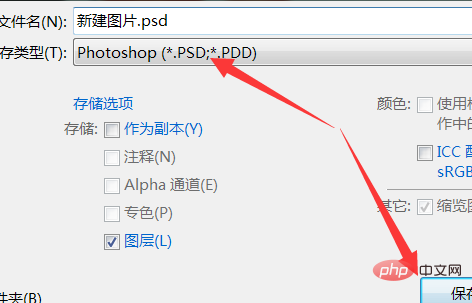
3. Wenn Sie es als fertiges Bild speichern müssen, können Sie Bildformate wie „JPEG oder BMP“ wählen.
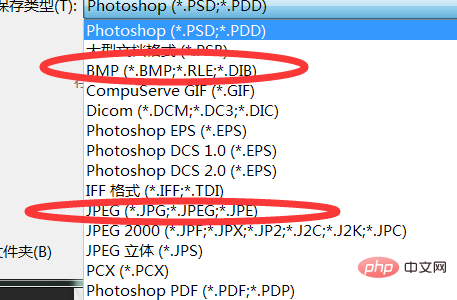
4. Im Dialogfeld „Formatoptionen“, das beim Speichern angezeigt wird, können Sie direkt auf die Schaltfläche „OK“ klicken. Wenn Sie es nicht anzeigen möchten, können Sie „Nicht erneut anzeigen“ aktivieren.
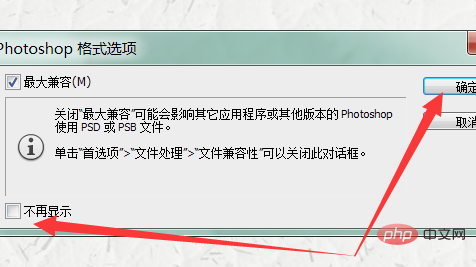
5. Anschließend kann das Bild im ausgewählten Speicherpfad gespeichert werden.
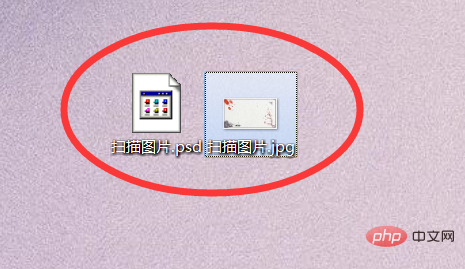
Das obige ist der detaillierte Inhalt vonSo exportieren Sie Bilder in PS CS6. Für weitere Informationen folgen Sie bitte anderen verwandten Artikeln auf der PHP chinesischen Website!
 So zeichnen Sie gepunktete Linien in PS
So zeichnen Sie gepunktete Linien in PS
 ps ausgewählten Bereich löschen
ps ausgewählten Bereich löschen
 ps Vollbild-Tastenkombination beenden
ps Vollbild-Tastenkombination beenden
 PS Farbeimer-Tastenkombinationen
PS Farbeimer-Tastenkombinationen
 So ändern Sie die Größe von Bildern in PS
So ändern Sie die Größe von Bildern in PS
 So ändern Sie die Farbe des PS-Pinsels
So ändern Sie die Farbe des PS-Pinsels
 So machen Sie den Hintergrund in PS transparent
So machen Sie den Hintergrund in PS transparent
 PS Kanten-Tastenkombinationen anpassen
PS Kanten-Tastenkombinationen anpassen